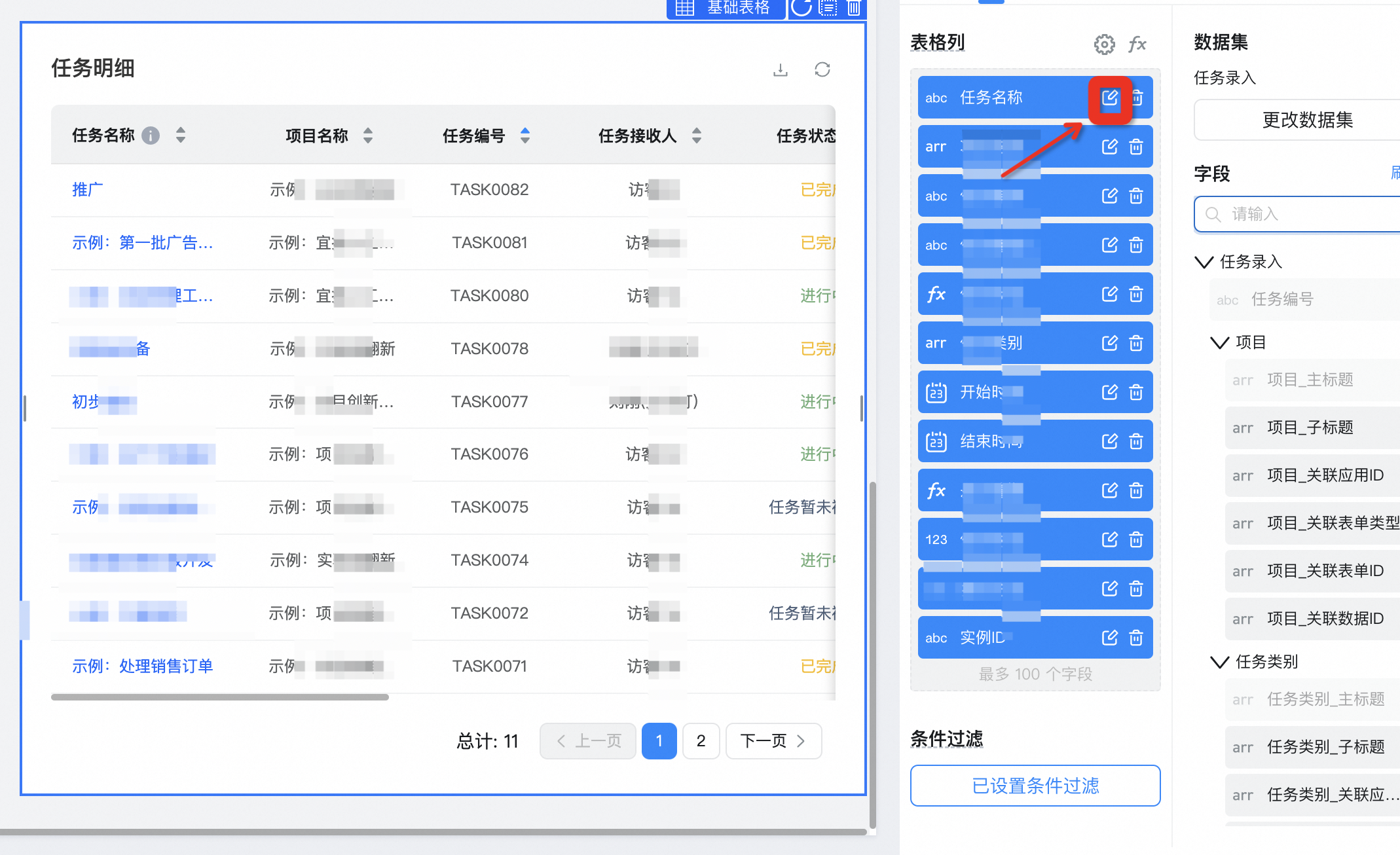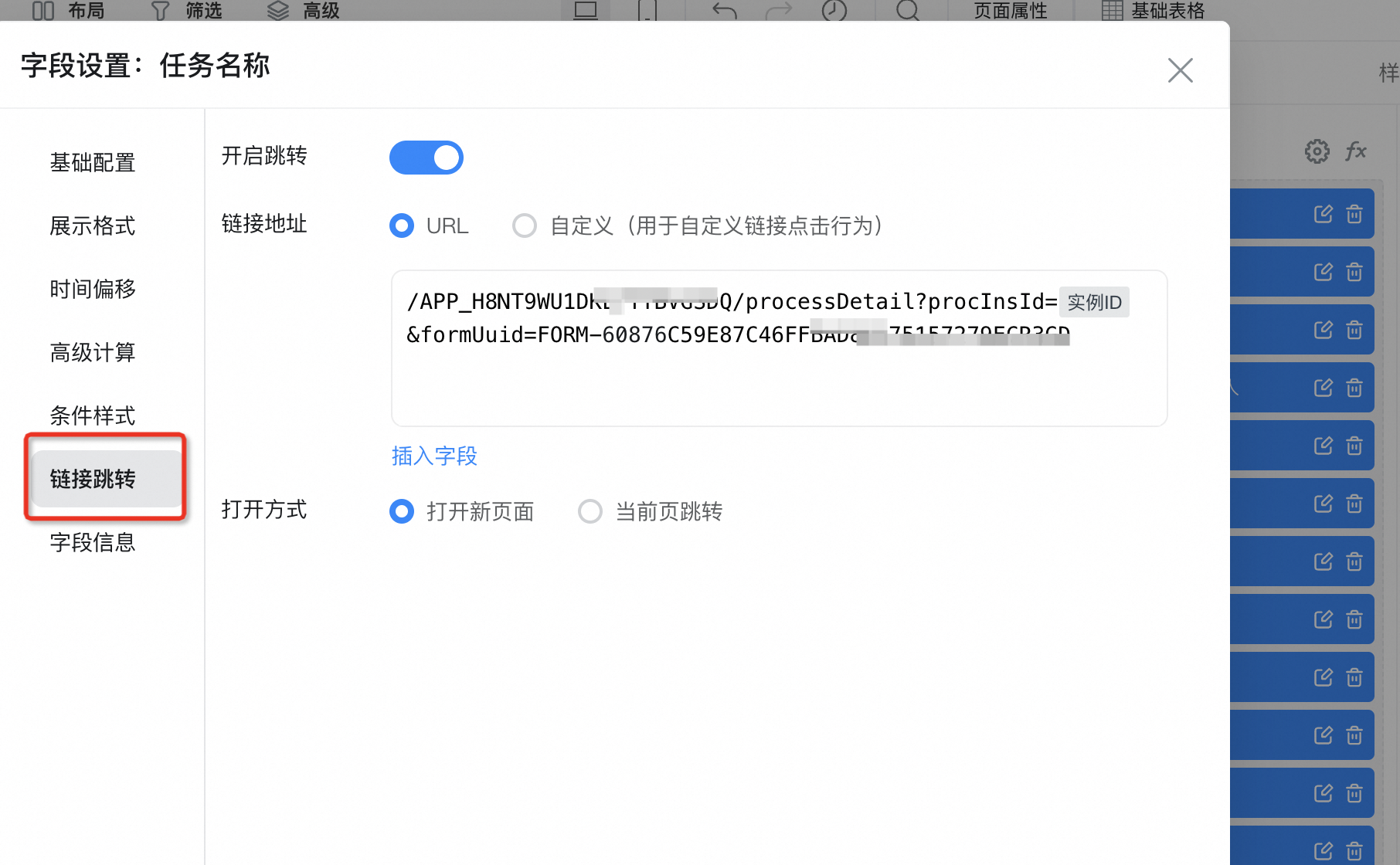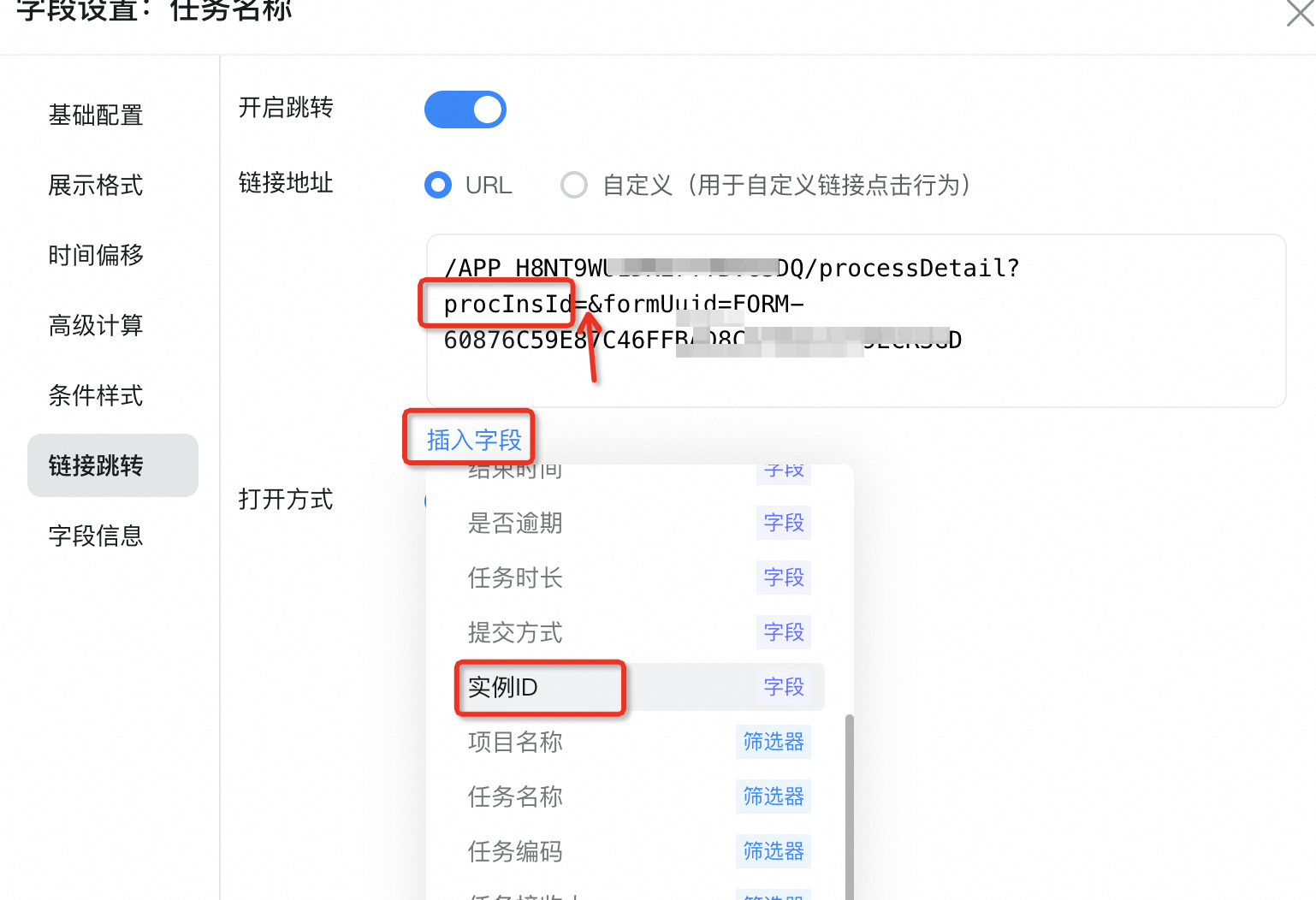宜搭流程表单报表的表格内如何设置点击跳转到表单的详情页面,请老师指点
版权声明:本文内容由阿里云实名注册用户自发贡献,版权归原作者所有,阿里云开发者社区不拥有其著作权,亦不承担相应法律责任。具体规则请查看《阿里云开发者社区用户服务协议》和《阿里云开发者社区知识产权保护指引》。如果您发现本社区中有涉嫌抄袭的内容,填写侵权投诉表单进行举报,一经查实,本社区将立刻删除涉嫌侵权内容。
在宜搭流程表单报表中,您可以通过设置URL链接来实现点击表格内的数据跳转到详情页面。具体步骤如下:
在宜搭中,要实现流程表单报表的表格内点击跳转到表单的详情页面,可以按照以下步骤操作:
创建表单详情页面:
首先,你需要在宜搭中创建一个用于展示表单详情的页面。在这个页面中,你可以添加各种组件来展示表单的具体信息。
获取表格数据并绑定:
在你的表格组件中,需要配置数据源以获取表单数据。确保你的表格数据包含了能够唯一标识每个表单记录的字段,例如“ID”或“表单编号”。
设置表格行点击事件:
在表格组件的属性设置中,通常会有“行点击事件”或者类似的选项。在这里,你需要配置一个点击事件,该事件在用户点击表格中的某一行时触发。
编写点击事件处理逻辑:
编写点击事件的处理逻辑,这通常涉及到使用JavaScript或者宜搭提供的脚本语言。在事件处理逻辑中,你需要获取到用户点击的表格行的数据,特别是那个唯一标识表单记录的字段值。
跳转到详情页面:
使用宜搭提供的页面跳转功能,根据获取到的唯一标识字段值,动态生成详情页面的URL,并进行跳转。一般来说,URL的格式可能是/detail?id=唯一标识字段值。
以下是一个简化的示例代码(具体语法可能会因宜搭的具体版本和设置有所不同):
// 获取表格行点击事件传递的参数,通常包含当前行的数据
var rowData = event.data;
// 从rowData中提取唯一标识字段值
var formId = rowData.id; // 假设"id"是唯一标识字段
// 构建详情页面的URL
var detailUrl = "/detail?id=" + formId;
// 使用宜搭提供的页面跳转函数进行跳转
navigator.gotoPage(detailUrl);
请根据你的实际需求和宜搭的具体功能进行调整。如果在操作过程中遇到问题,建议查阅宜搭的官方文档或者联系技术支持获取帮助。
在宜搭中,要实现点击表格中的某一行跳转到对应的表单详情页面,可以按照以下步骤操作:
首先,确保你已经在宜搭中创建了流程表单和报表,并且在报表中展示了你需要的表格数据。
在报表设计界面,找到你需要设置点击跳转的表格组件。
选中该表格组件,然后在右侧的属性面板中找到“交互”或“事件”设置选项。
在交互或事件设置中,通常会有“点击行”或“行点击”等类似的事件选项,点击该选项进行设置。
在弹出的设置窗口中,选择“跳转”或“导航”动作。
在跳转或导航设置中,选择“打开页面”或“新开页面”等选项。
在“目标页面”或“页面地址”中,选择或输入你要跳转到的表单详情页面的地址。这个地址通常是通过表单的ID或者动态参数来获取的。如果你不清楚如何获取这个地址,可以参考宜搭的文档或者咨询宜搭的技术支持。
如果你的表单详情页面需要显示点击表格行对应的数据,你可能需要在跳转时传递相应的数据参数。这通常可以通过在跳转设置中添加“参数”或“传递参数”选项来实现。在参数设置中,将表格中的字段绑定到对应的参数名上。
设置完成后,保存并预览你的报表。现在当你点击表格中的某一行时,应该能够跳转到对应的表单详情页面了。
宜搭报表表格设置条转到实例详情页可以参考案例:https://docs.aliwork.com/docs/yida_subject/_4/kpgpw6g953gl0gsp
即:1、表格列先选择实例ID
如图: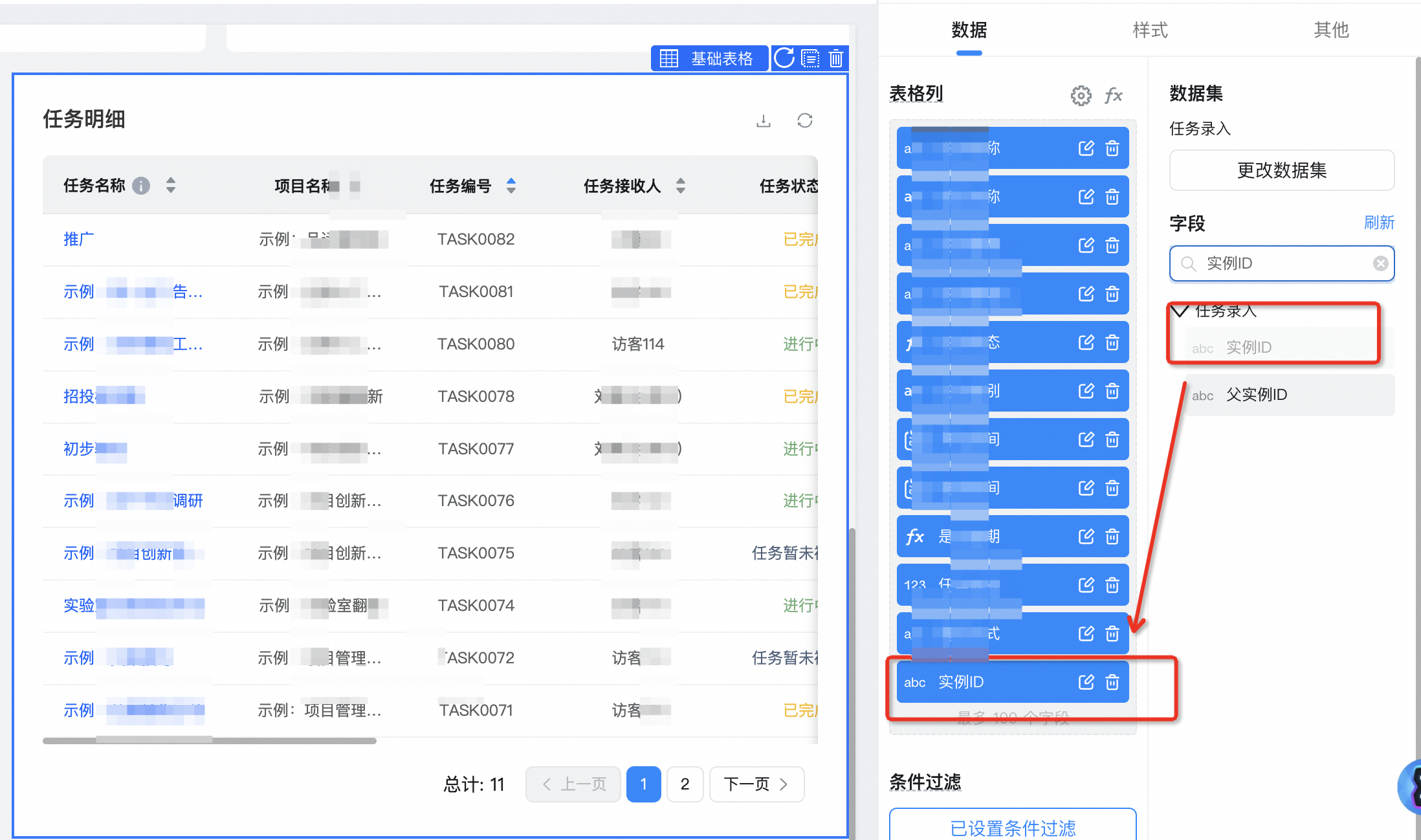
2、选择想要点击的字段,点击编辑->打开链接跳转-> 链接放入->在procInsId或者formInstId后点击「插入字段」,选择实例Id即可